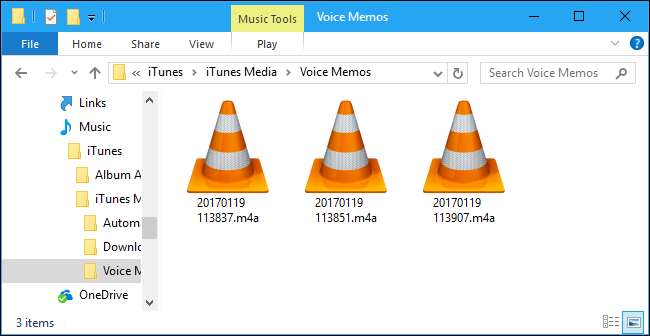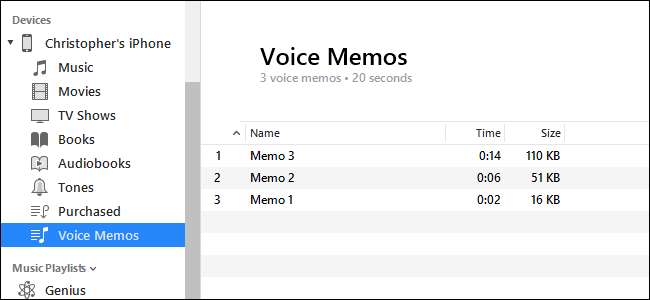
De App för röstmeddelanden som medföljer din iPhone är ett bekvämt sätt att spela in snabba röstmeddelanden eller något annat du kan höra. Röstmemor finns normalt kvar på din iPhone, men du kan flytta dem till din dator via Dela-funktionen eller via iTunes.
Alternativ ett: Skicka enskilda röstmeddelanden till din dator
RELATERAD: Så här skapar du röstmeddelanden på din iPhone
Med funktionen Dela kan du skicka enskilda röstmemo från röstmemo-appen till andra tjänster. Du kan till exempel ta ett röstmemo och dela det till Mail-appen för att mejla röstmemot till dig själv eller någon annan.
Du kan också dela röstmemot till en tjänst som Dropbox, Google Drive eller Microsoft OneDrive installerad på din telefon. Eller, om du har en Mac, kommer funktionen Share också att låta dig använd AirDrop för att skicka röstmemofilen direkt från din iPhone till din Mac.
För att använda den här delningsfunktionen öppnar du röstmemo-appen, trycker på det memo du vill dela och trycker på knappen Dela för att komma igång. Den här knappen ser ut som en ruta med en uppåtpil som kommer ut ur den.

Välj den tjänst du vill dela med - till exempel, välj E-post för att skicka röstmemot till dig själv. Om du skickar e-postmeddelandet till din egen e-postadress kan du öppna din e-post på din PC och Mac och ladda ner filen.
Bläddra till höger och tryck på "Mer" för att visa ytterligare tjänster du kan aktivera. För att kunna använda en tjänst måste appen installeras på din telefon. För att till exempel använda Dropbox måste du ha Dropbox-appen på din iPhone.
Upprepa denna process för varje röstmemo du vill dela.
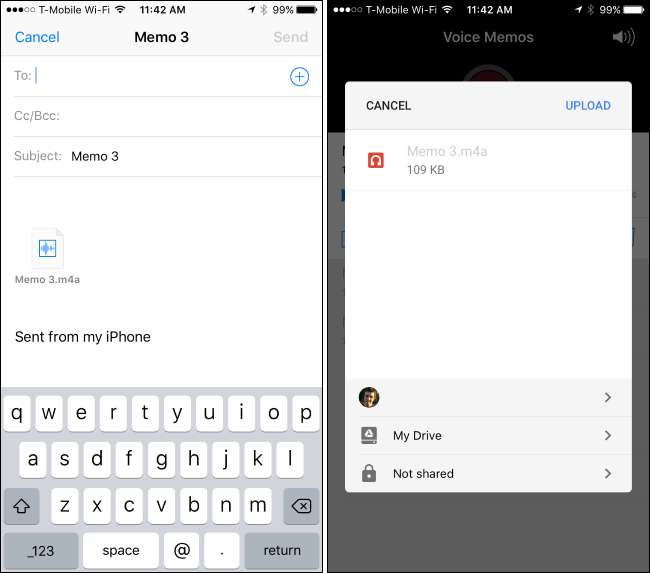
Alternativ två: Synkronisera alla röstmemo med din dator via iTunes
Om du använder röstmemon ofta och vill flytta flera röstmemon samtidigt till din PC eller Mac kan du använda iTunes för att automatiskt synkronisera nya röstmemo till din dator. På en Windows-dator måste du ladda ner och installera iTunes att göra detta. iTunes ingår på Mac-datorer.
Anslut din iPhone till din PC eller Mac med den medföljande USB-kabeln. Det här är samma kabel som du använder för att ladda din iPhone.
Leta upp din iPhone i den vänstra rutan i iTunes. Högerklicka på den och välj “Sync” i Windows. På en Mac håller du ner kommandotangenten och klickar på den istället.
Om du inte tidigare har anslutit din iPhone till iTunes på den datorn måste du låsa upp din iPhone och trycka på "Trust" för att lita på datorn. Följ instruktionerna i iTunes.
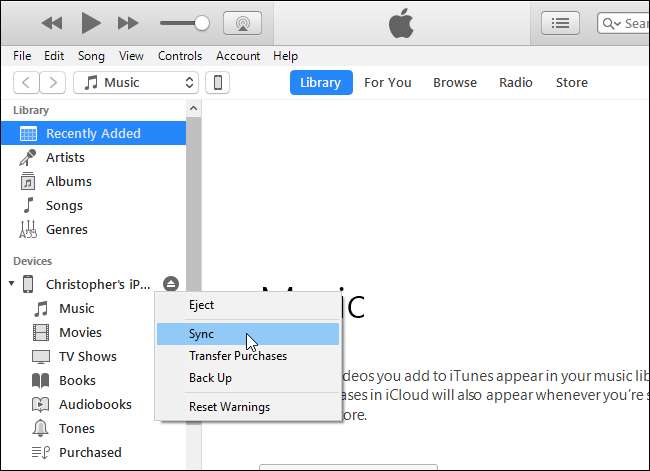
iTunes informerar dig om att det finns nya röstmemo och frågar om du vill kopiera dem till din dator. Klicka på "Copy Voice Memos" för att fortsätta.
I framtiden kan du ansluta din iPhone till din dator igen, synkronisera i iTunes och synkronisera med din iPhone för att kopiera nya röstmemo till din PC eller Mac.
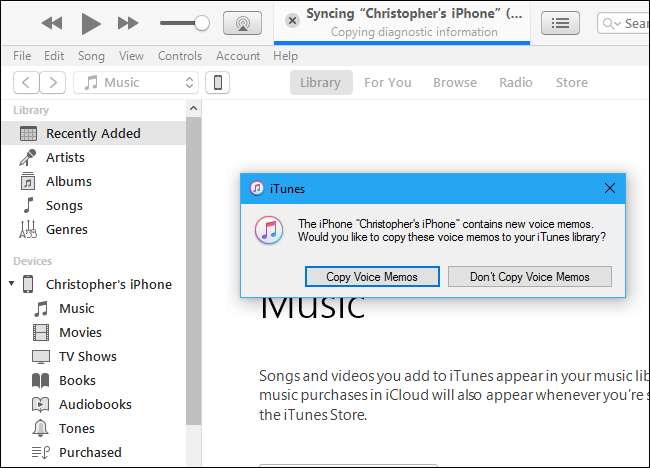
Dessa röstmemo lagras som ljudfil på din dator.
På Windows, navigera till
C: \ Users \ NAME \ Music \ iTunes \ iTunes Media \ Voice Memos
i File Explorer.
Gå till macOS på
/ Användare / NAMN / Musik / iTunes / iTunes Media / Röstmemo
i Finder.
Du hittar alla dina röstmemo här, namngiven efter datum och tid då de spelades in. De har formatet .m4a eller MP4-ljud. Dessa filer kan öppnas i iTunes, Windows 10: s musikapp, VLC och många andra vanliga mediaspelare.